- Sicher gehen beim Backup
- Arq – Backup wie Time Machine, aber robust
- Festplatten kopieren für den Notfall
Im ersten Teil meiner Backup-Mini-Serie habe ich dargestellt, dass ich wöchentliche Backups der gesamten Festplatte meiner Rechner sowie stündliche Nebenher-Datensicherungen meines Heimatverzeichnisses auf beiden Rechnern erstelle. In diesem Teil der Backup-Mini-Serie möchte ich diese stündliche Datensicherung genauer beschreiben.
Die Rechner werden stündlich (wenn sie in Benutzung sind) auf im Netzwerk erreichbare Homeserver gesichert. Dabei vertraue ich nicht auf die OSX-eigene Lösung mit Time capsule und Time Machine1, sondern setze auf das Programm Arq sowie je einen Homeserver.
Arq bietet eine Vielzahl an Sicherungszielen, unter anderem Amazon S32, Google Drive oder einen SFTP-Account auf dem eigenen Server. Die Daten werden vor der Übertragung zum Server auf dem lokalen Rechner verschlüsselt. Das Format der Arq-Datensicherung ist dokumentiert und ein Programm zum Wiederherstellen von Dateien aus dem Backup ist als Open-Source verfügbar und auf Github veröffentlicht. Arq hat eine Backup-Strategie ähnlich Time Machine: Es werden stündliche Backups für die vergangenen 24 Stunden, tägliche Sicherungen für den vergangenen Monat und alle davor liegenden wöchentlichen Sicherungen aufgehoben, bis der Backup-Speicher voll ist.
Wie schon beschrieben steht daheim und im Hamburger Büro je eine Synology DS212 als „Homeserver“ bereit, auf beiden ist der sftp-Dienst aktiviert und ein Benutzerkonto für einen Backup-User angelegt. In Arq wird die Datensicherung auf diese sftp-Server eingerichtet.
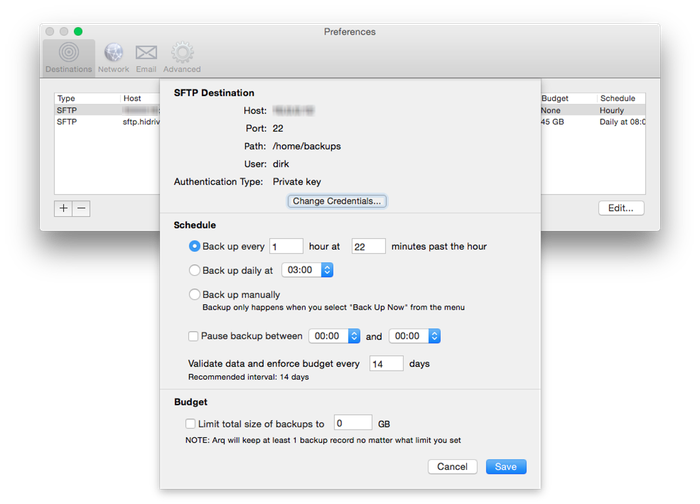
Die Vorgehensweise ist für mein privates und das Dienst-Macbook identisch, es unterscheiden sich nur die Sicherungsziele:
- auf meinem Dienst-Macbook sichere ich mein Heimatverzeichnis (
/Users/dirk) via OpenVPN-Tunnel auf die Synology-Box im Hamburger Büro, - auf meinem privaten Rechner sichere ich mein Heimatverzeichnis (
/Users/dirk) auf die Synology-Box daheim.
Zusätzlich sichere ich mein digitales Bilderarchiv sowie die Lightroom-Datenbank täglich auf einen Hidrive-Onlinespeicher bei Strato, der auch einen SFTP-Zugang beinhaltet. Gelegentlich gibt es die Hidrives im Angebot. Ich habe mal 50GB für 2€/Monat bei 2 Jahren Laufzeit als Testprojekt geshoppt.
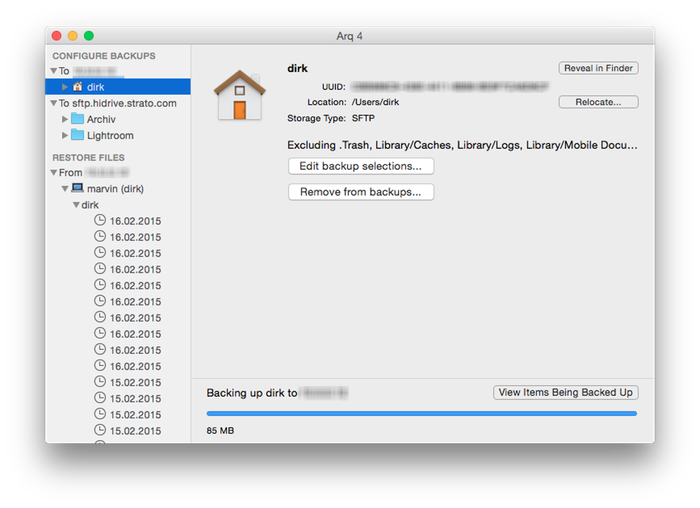
Arq ist beim Backup sehr robust: Die laufende Datensicherung kann zu einem beliebigen Zeitpunkt gestoppt oder für eine bestimmte Dauer pausiert werden. Auch bei plötzlichem Verbindungsabbruch zum Server wird nach Wiederherstellen der Verbindung die Datensicherung problemlos fortgeführt. Eine frühere Datensicherung kann gelöscht werden, z.B. wenn in dieser große ISO-Images im Downloads-Ordner mitgesichert wurden, was nicht beabsichtigt war.
Ich habe die Backups so eingestellt, dass Cache- und Temp-Verzeichnisse sowie VirtualBox‘ virtuelle Festplatten nicht gesichert werden. Diese Daten sind eh‘ flüchtig bzw. einfach wiederherstellbar.
Zu Arq gehört das Dienstprogramm Arq Argent, welches bei Bedarf beim Rechnerstart automatisch mit gestartet wird und die eigentliche Arbeit erledigt. Über eine App in der Menubar kann mit Arq kommuniziert und Backups gestartet, gestoppt, pausiert, der aktuelle Status abgefragt oder das Hauptprogramm Arq gestartet werden. Der Menubar-Eintrag ist leicht zu finden, es ist das hässlichste Symbol in der Zeile.
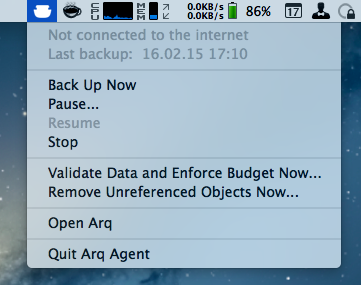
Wenn man das Backup nun wirklich braucht, dann kann bei Netzwerkverbindung zum Server in Arq in der Backup-Historie navigiert und einzelne Ordner oder Dateien herausgesucht und wieder hergestellt werden. In der Spalte Change wird angezeigt, welche Ordner in dem Backup geänderte Dateien enthalten; an Dateien wird angezeigt, wann sie zuletzt geändert wurden.
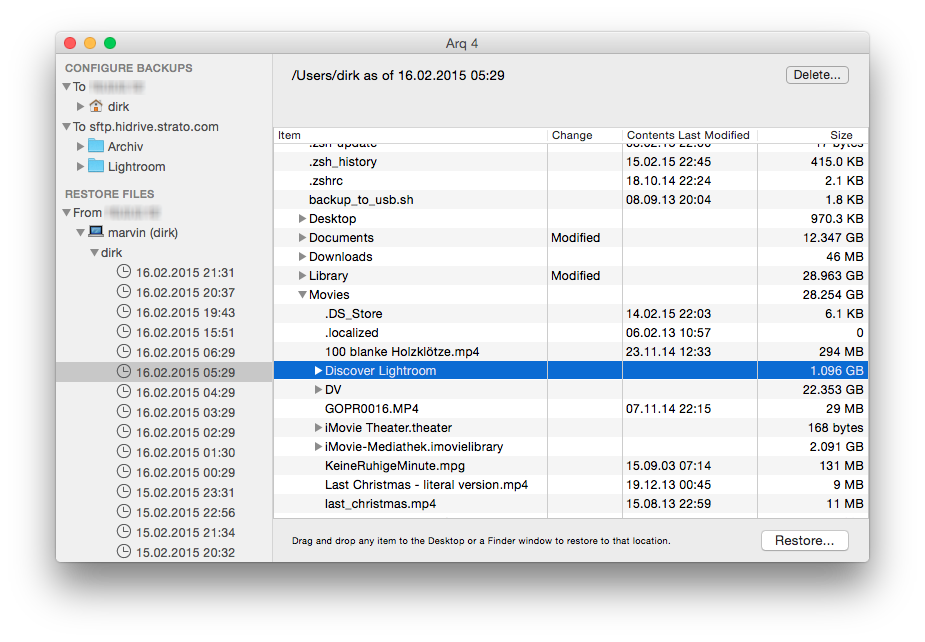
Ich habe Arq 4 seit seiner Veröffentlichung vor genau einem Jahr im Einsatz und es hat mir manches Mal geholfen, einen „Bedienerfehler“ auszubügeln. Mit dem Wechsel von Time Machine auf Arq habe ich eine zuverlässige Nebenher-Datensicherung bekommen, die in ungemütlichen Netzwerk-Setups (z.B. VPN über wackelige UMTS-Verbindungen mit getethertem iPhone) funktioniert.
- Wie oben erwähnt nutze ich wegen seiner Vielseitigkeit ein Synology NAS als Netzwerkspeicher. Dort gab es immer wieder Probleme Time Machine: Es meldete einen Fehler bei der Datensicherung und ich musste jedes Mal die vorhandenen Backups verwerfen und von vorn beginnen. ↩︎
- … und andere Dienste mit S3-kompatibler Schnittstelle ↩︎